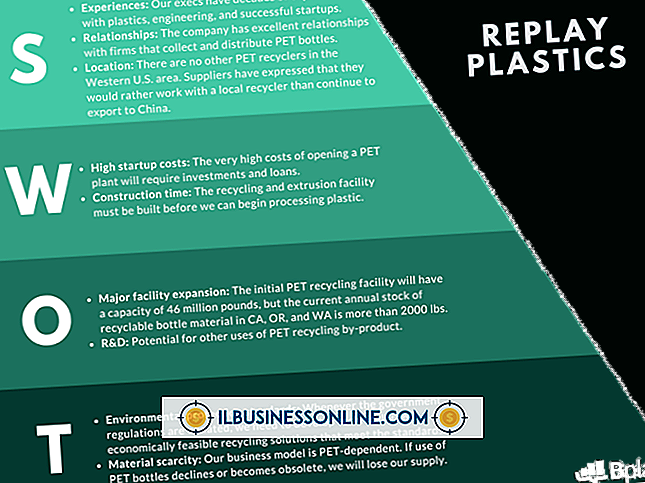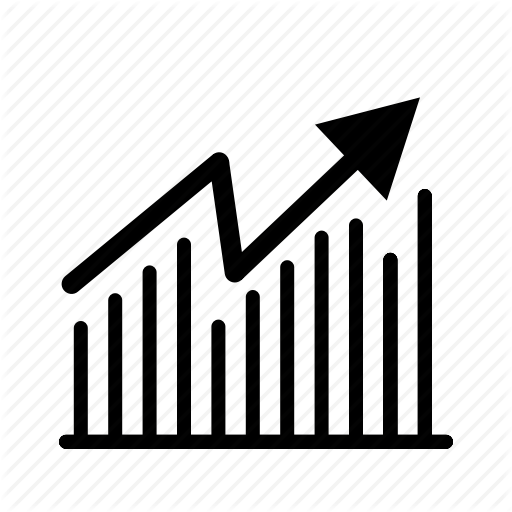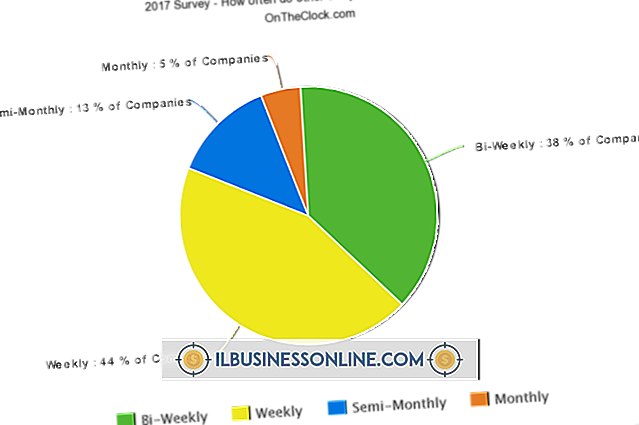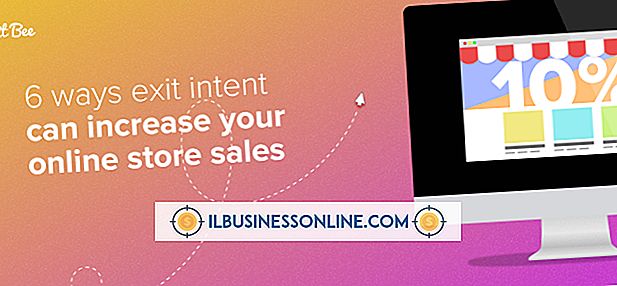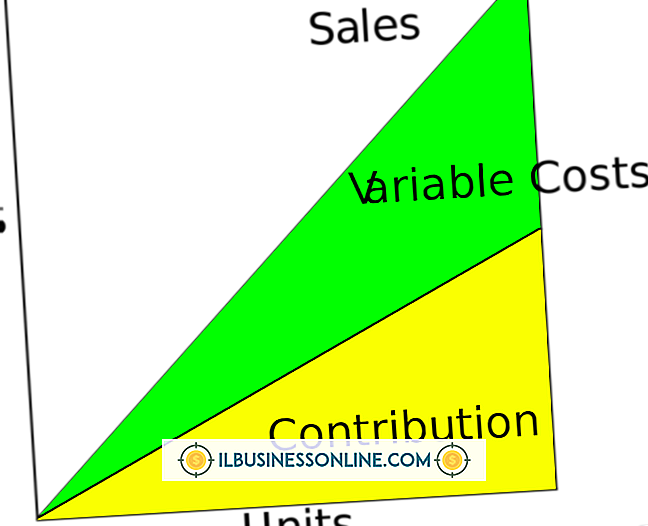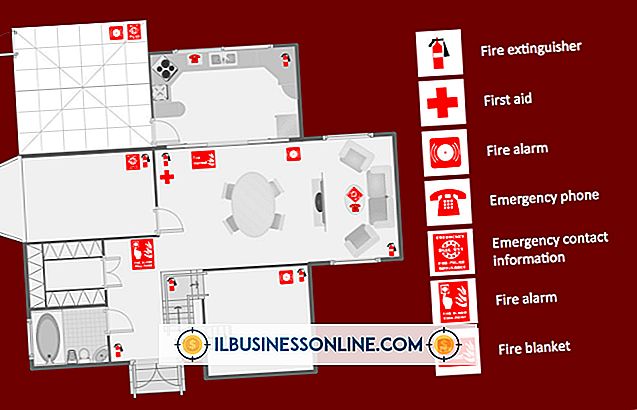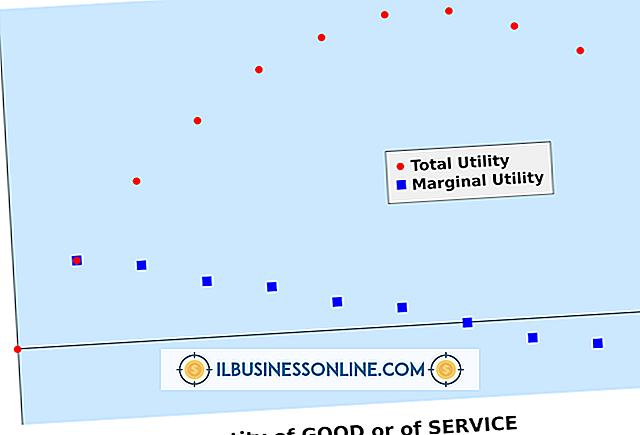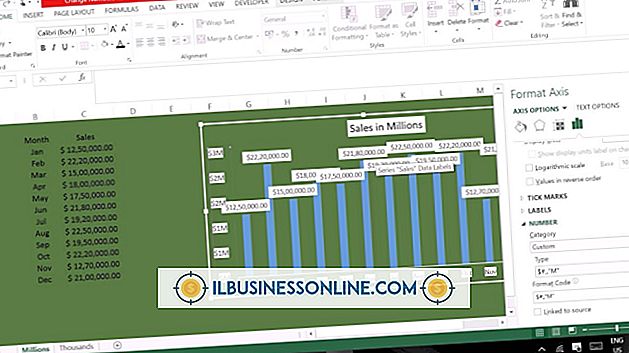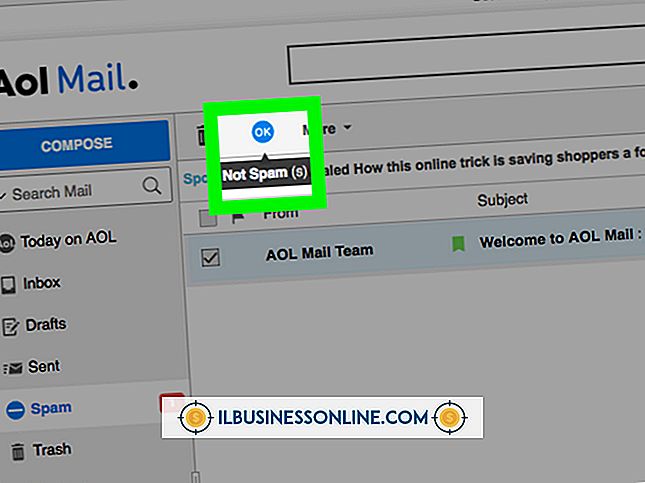Cara Menggunakan Hanya Satu Prosesor dari Dual-Core

Pada prosesor dual-core, Anda dapat sepenuhnya menonaktifkan inti kedua melalui menu Konfigurasi Sistem atau sebagian menonaktifkannya menggunakan opsi afinitas prosesor. Konfigurasi Sistem memungkinkan Anda mengatur berapa banyak inti prosesor yang diakses Windows, sementara afinitas prosesor memungkinkan Anda mengontrol inti mana saja yang dapat digunakan program mana pun. Pendekatan ini dapat berguna untuk mencegah proses memonopoli semua sumber daya komputer Anda. Opsi ini tidak muncul pada komputer prosesor inti tunggal.
Menu Konfigurasi Sistem
Mematikan salah satu inti prosesor dual-core memangkas daya pemrosesan sistem menjadi dua. Mengatur komputer untuk menggunakan satu inti dalam menu Konfigurasi Sistem Windows 8 sepenuhnya membatasi akses ke inti kedua komputer inti-ganda, menjadikannya berperilaku seperti CPU inti tunggal. Windows memperlakukan masing-masing inti sebagai prosesor terpisah sejauh menyangkut konfigurasi, sehingga Anda dapat menggunakan opsi ini untuk mengatur komputer multicore untuk menggunakan sejumlah inti yang memiliki akses.
Pengaturan Inti Tunggal
Tekan "Windows-R" untuk meluncurkan perintah Run, ketik "msconfig" (tanpa tanda kutip), dan kemudian tekan "OK." Buka tab "Boot", pilih "Opsi Lanjut, " centang kotak di sebelah "Jumlah prosesor, " pilih nomor "1" dari daftar, lalu tekan "OK." Nyalakan kembali komputer untuk memuatnya dengan core kedua dinonaktifkan.
Afinitas prosesor
Afinitas prosesor memaksa utas program tertentu untuk berjalan pada inti prosesor tertentu. Secara default, semua program memiliki akses ke semua core saat diluncurkan. Windows mengatur ulang setiap perubahan pada pengaturan afinitas prosesor ketika suatu program ditutup, sehingga pada saat diluncurkan, ia memiliki akses ke semua core lagi. Jika Anda menjalankan dua tugas secara bersamaan, seperti mengedit foto besar di Adobe Photoshop dan menonton film HD di Windows Media Player, afinitas menciptakan opsi untuk menetapkan masing-masing tugas ini ke salah satu inti agar tidak mengganggu. satu sama lain. Dengan cara ini, jika satu program menjalankan data besar, itu tidak akan menyebabkan yang lain melambat.
Mengontrol Ketertiban Prosesor
Anda mengontrol afinitas prosesor melalui Task Manager, dan fungsionalitas tersedia di semua versi Windows setelah XP. Buka Task Manager dengan menekan "Ctrl-Shift-Esc, " pilih tab "Processes", dan kemudian buka menu afinitas dengan mengklik kanan pada setiap tugas program yang terdaftar dan memilih "Set Affinity." Kolom Deskripsi tab Proses menampilkan nama program untuk membantu Anda mengidentifikasi program individual, sementara menu afinitas prosesor menampilkan daftar semua inti pada komputer dan opsi Semua Prosesor. Program yang dipilih dapat menggunakan inti apa pun yang memiliki tanda centang di kotak di sebelahnya; nonaktifkan akses inti dengan menghapus centang pada masing-masing kotak inti, lalu pilih "OK."